CAD中如何标注出圆的直径或半径是多少?
溜溜自学 室内设计 2022-02-10 浏览:1823
大家好,我是小溜,CAD图纸的圆没有直径和半径,可以通过标注来测出来。那么具体要怎么操作呢?相信很多小伙伴对此都很感兴趣,那么下面小溜我就给大家分享一下,CAD中如何标注出圆的直径或半径是多少的方法,希望能帮助到大家,感兴趣的小伙伴可以关注了解下。
想要更深入的了解“CAD”可以点击免费试听溜溜自学网课程>>
工具/软件
电脑型号:联想(lenovo)天逸510s; 系统版本:Windows10; 软件版本:CAD2014
方法/步骤
第1步
鼠标双击打开你的CAD图纸。
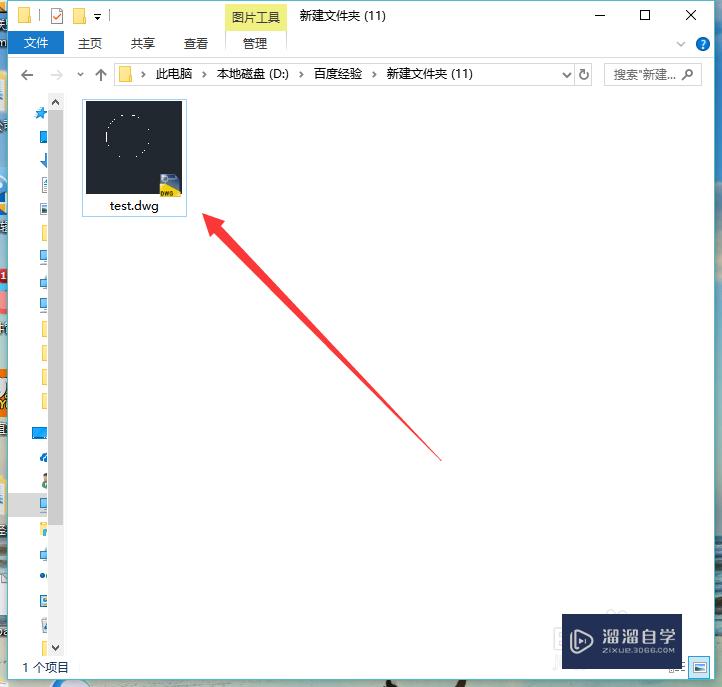
第2步
在打开的窗口中,点击 标注 工具栏的 直径 命令。(如果找不到标注工具栏可以参考下面的经验引用。)
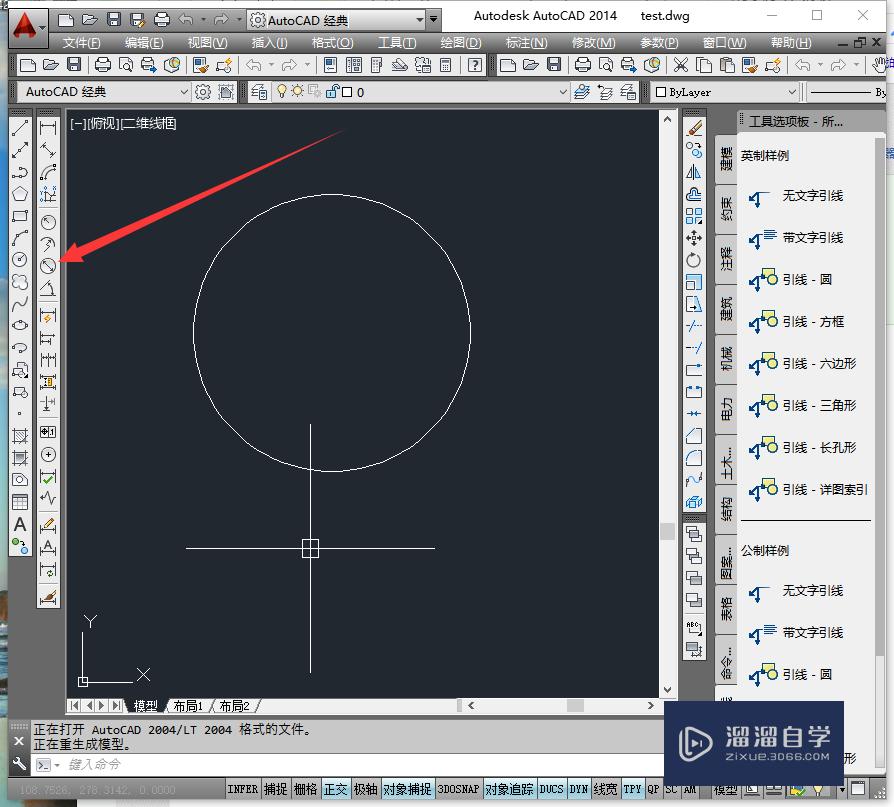
第3步
然后用小方框点击圆的任意位置。
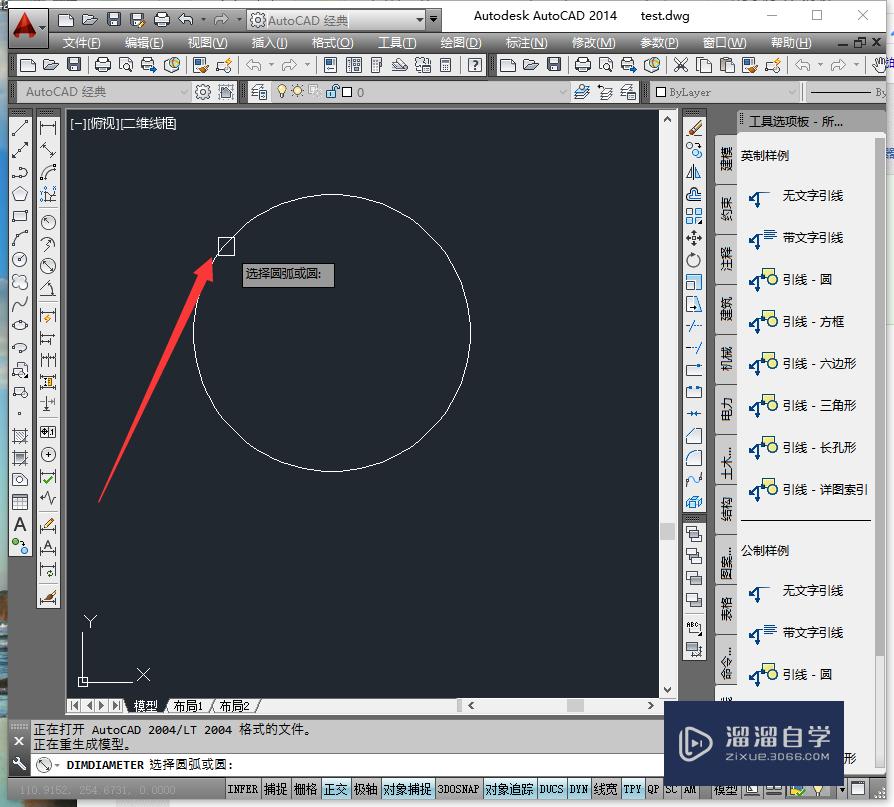
第4步
拖动鼠标到圆内部点击鼠标,会在圆的内部标上直径。在圆外点击鼠标会在圆的外部标注直径。
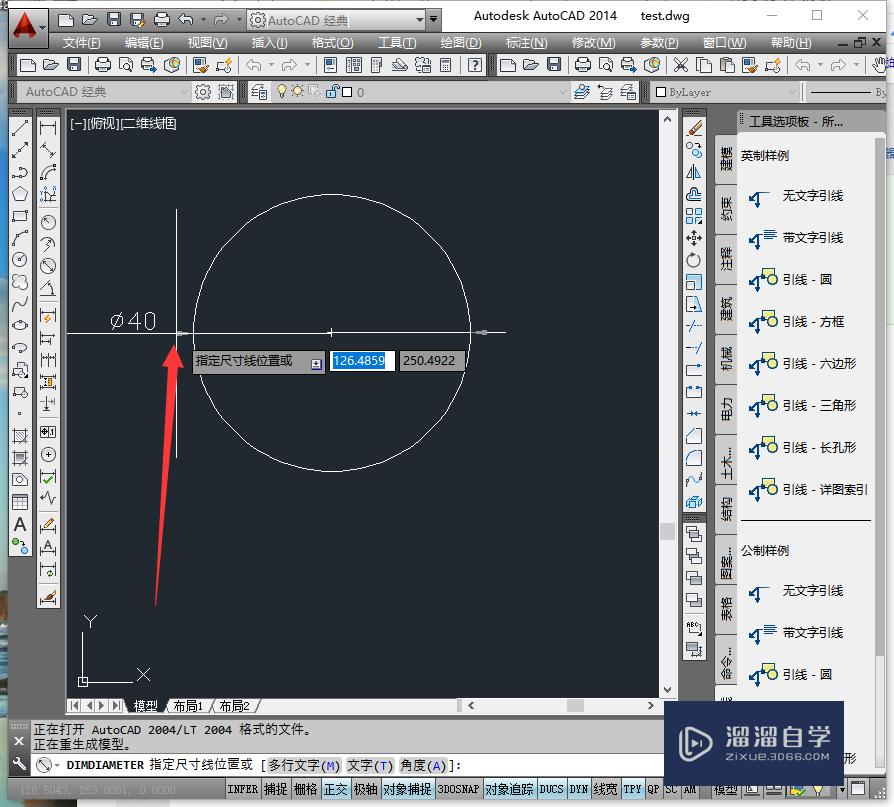
第5步
标注圆的半径是一样的方法,点击 标注工具栏的 半径命令。
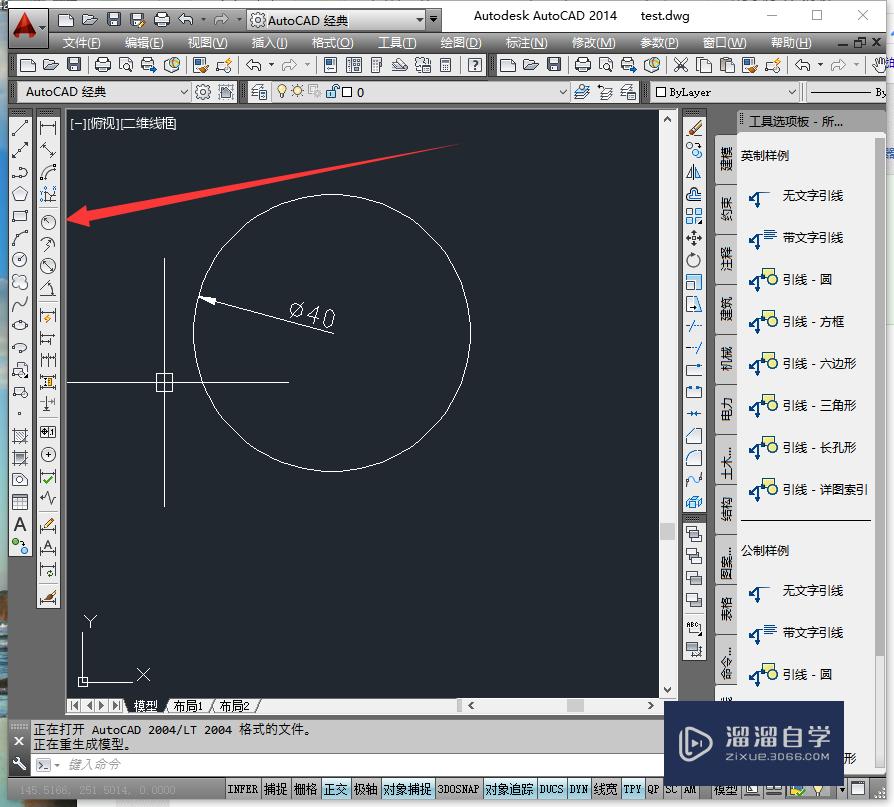
第6步
鼠标点击圆的任意位置,拖动鼠标 点击一下即可 标注出半径。
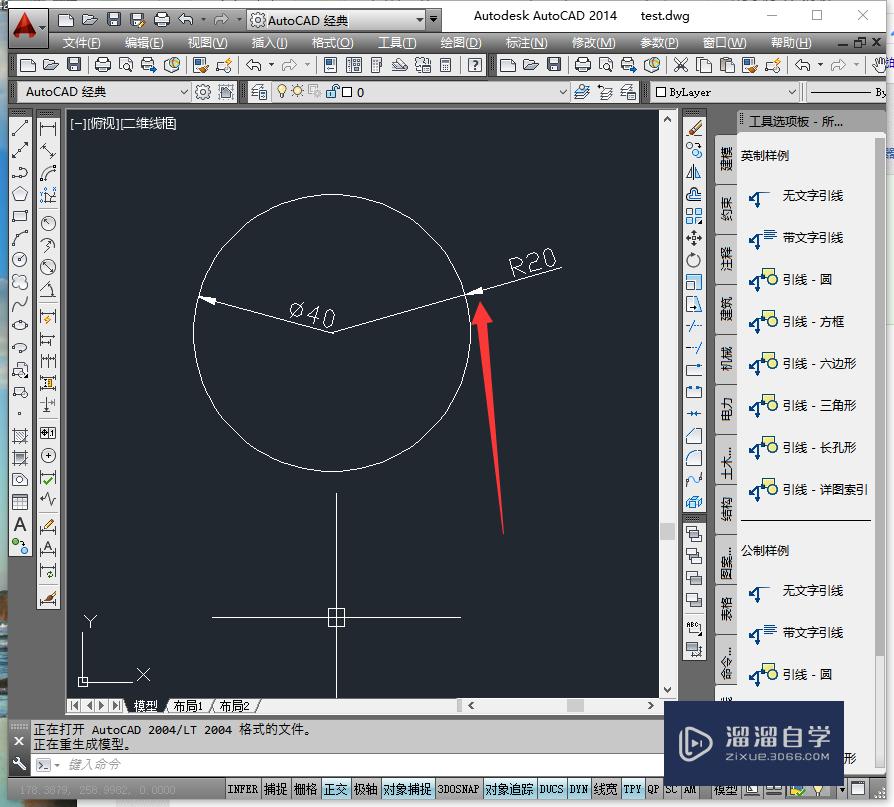
温馨提示
以上就是关于“CAD中如何标注出圆的直径或半径是多少?”全部内容了,小编已经全部分享给大家了,还不会的小伙伴们可要用心学习哦!虽然刚开始接触CAD软件的时候会遇到很多不懂以及棘手的问题,但只要沉下心来先把基础打好,后续的学习过程就会顺利很多了。想要熟练的掌握现在赶紧打开自己的电脑进行实操吧!最后,希望以上的操作步骤对大家有所帮助。
相关文章
距结束 06 天 07 : 02 : 17
距结束 01 天 19 : 02 : 17
首页










